BENQ fp222wa User Manual [ru]
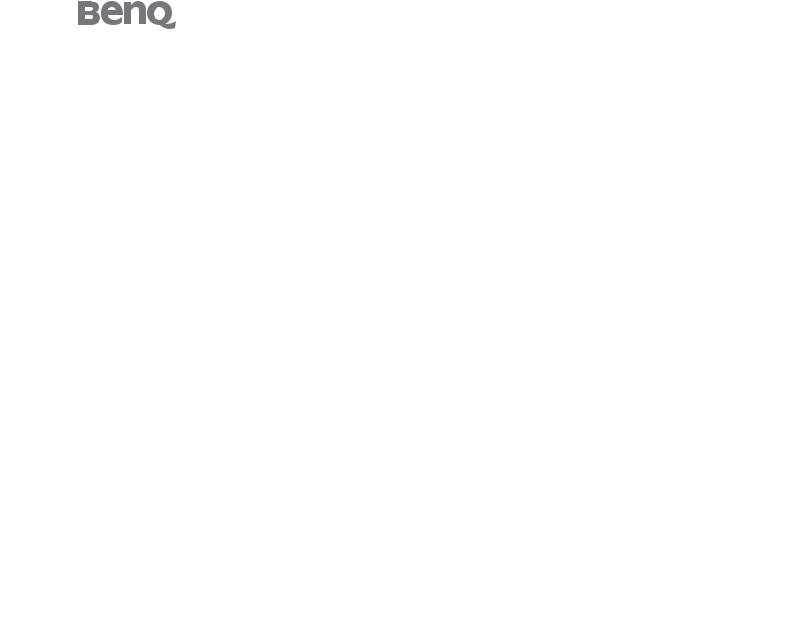
FP222W a
Широкоэкранный ЖК-монитор: 22" Руководство пользователя
Добропожаловать!
Авторское право
Copyright © 2006 by BenQ Corporation. All rights reserved. Никакая часть этой публикации не может быть воспроизведена, передана, переписана, сохранена всистеме поиска или переведена на любой язык или компьютерный язык в любой форме и любым способом, электронным, механическим, магнитным, оптическим, химическим, ручным или иным без предварительного письменного разрешения корпорации BenQ.
Ограниченная гарантия
Корпорация BenQ не дает никаких обещаний или гарантий, как явных, так и подразумеваемых, относительно содержания данного документа, включая любые гарантии коммерческой пригодности или соответствия любой определенной цели. Кроме того, корпорация BenQ оставляет за собой право на периодическое обновление и изменение данного документа без уведомления.
Для обеспечения долгого срока службы и оптимальнойработысоблюдайте данныеинструкции по технике безопасности
Безопасность электропитания
•Для отключения электропитания данного устройства необходимо вытащить вилку щнура питания из сетевой розетки.
•Отключение данного оборудования от сети осуществляется путем отсоединения шнура питания. Поэтому электрическая розетка должна быть расположена рядом с оборудованием, а доступ к ней должен быть свободен.
•Для питания изделия необходимо использовать источник, характеристики которого соответствуют указанным на этикетке. Если вы не знаете, какое напряжение используется в местной электросети, обратитесь за справкой к своему дилеру или в местную организацию по электроснабжению.
Уход и очистка
•Очистка Перед выполнением очистки монитора всегда отключайте его от сети, вынимая вилку из сетевой розетки. Очистку поверхности экрана жидкокристаллического монитора следует производить неабразивной тканью без ворса. При очистке монитора не пользуйтесь никакими жидкостями, аэрозолями или средствами для очистки стекол.
•Прорези и отверстия на задней и верхней панелях корпуса предназначены для вентиляции. Не закрывайте и не загораживайте эти прорези и отверстия. Никогда не устанавливайте монитор рядом с электронагревательными приборами и другими источниками тепла, а также во встроенные элементы мебели, если не обеспечивается нужная степень вентиляции.
•Никогда не проталкивайте никакие предметы внутрь изделия и не проливайте туда жидкость.
Обслуживание
•Во избежание поражения электрическим током или иных травм и повреждений не делайте попыток вскрывать изделие, снимать панели корпуса, а также самостоятельно выполнять техническое обслуживание изделия. Если имело место любое из вышеописанных неправильных действий или какая-либо случайность, например, падение или неправильное обращение, обратитесь за помощью к квалифицированному персоналу.
2
Содержание |
|
Началоработы............................................................................................................................. |
4 |
Начальныесведенияомониторе ............................................................................................. |
5 |
Вид спереди............................................................................................................................ |
5 |
Вид сзади................................................................................................................................ |
5 |
Вид слева................................................................................................................................ |
6 |
Установкааппаратногообеспечениямонитора ................................................................... |
7 |
Отсоединениеподставки ..................................................................................................... |
10 |
Использование комплекта для установки монитора........................................................ |
11 |
Максимально эффективная работас мониторомBenQ ................................................... |
13 |
Установка драйвера монитора на новом компьютере...................................................... |
14 |
Обновление драйвера при замене старого монитора....................................................... |
15 |
Запуск утилиты Upgrade Device Driver Wizard (Мастер обновления драйверов |
|
устройств) в Windows.......................................................................................................... |
16 |
Использование утилиты Upgrade Device Driver (Мастер обновления драйверов |
|
устройств) в Windows.......................................................................................................... |
17 |
Регулировкаразрешенияэкрана ........................................................................................... |
19 |
Регулировкачастотыобновленияэкрана ........................................................................... |
20 |
Настройкаоптимальногокачестваизображения .............................................................. |
21 |
Порядокрегулировкипараметровмонитора ..................................................................... |
22 |
Панель управления.............................................................................................................. |
22 |
Структура экранного меню OSD (On Screen Display)...................................................... |
23 |
Режим настройки с помощью клавиш быстрого вызова ................................................. |
24 |
Режим главного меню ......................................................................................................... |
25 |
Устранениенеполадок ............................................................................................................. |
35 |
Часто задаваемые вопросы ................................................................................................. |
35 |
Нужна дополнительная помощь?....................................................................................... |
36 |
ПоддерживаемыезначенияразрешенияПК ....................................................................... |
37 |
Техническиехарактеристики................................................................................................. |
38 |
Содержание 3
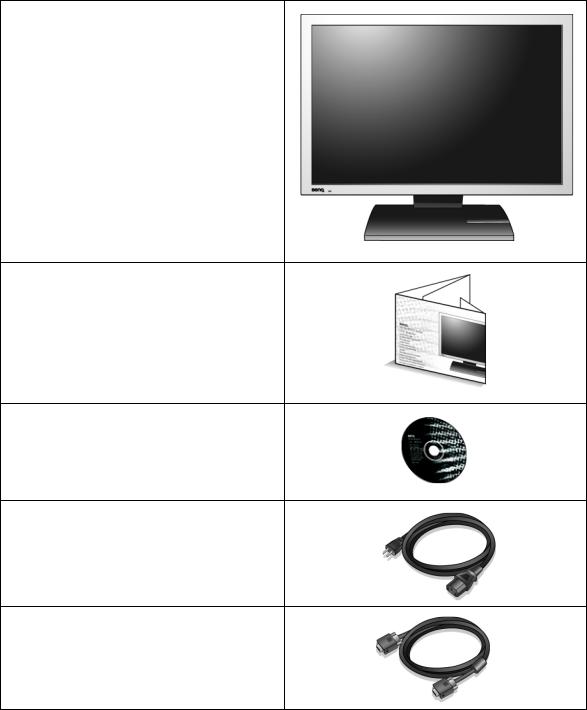
1. Начало работы
Ваш монитор FP222W a обеспечивает оптимальное отображение при разрешении 1680 x 1050. Убедитесь, что ваш графический адаптер поддерживает разрешение
1680 x 1050.
Распаковывая устройство, убедитесь в наличии перечисленных ниже компонентов. Если какие-либо компоненты отсутствуют или повреждены, немедленно обратитесь к продавцу изделия.
ЖК-монитор BenQ
Краткое руководство
Компакт-диск
Кабель питания (Показанное здесь изображение
может отличаться от изображения модели, поставляемой в вашу страну)
Сигнальный кабель: D-Sub
 Сохраните коробку и упаковку, чтобы использовать их в будущем для перевозки монитора.
Сохраните коробку и упаковку, чтобы использовать их в будущем для перевозки монитора.
Формованная прокладка из пенопласта идеально подходит для защиты монитора при транспортировке.
4 Начало работы

2. Начальные сведения о мониторе
Вид спереди
Вид сзади
1.Гнездо для подсоединения кабеля питания
2.Входной разъем D-Sub
Начальные сведения о мониторе |
5 |
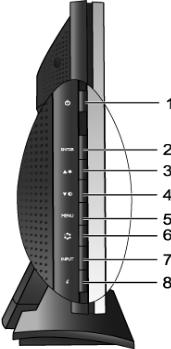
Вид слева
1.“Power” - “(Питание)”
2.Клавиша “ENTER” “(ВВОД)”
3.Кнопка t(Up) “(Вверх) ”/ Яркость
4.Кнопка u(Down) “(Вниз)” / Контрастность
5.Клавиша “MENU” “(МЕНЮ)”
6.Кнопка “Mode” “(Режим)”
7.Кнопка “Input” “(Вход)” (Недоступно для FP222W a.)
8.“i key”
6 Начальные сведения о мониторе
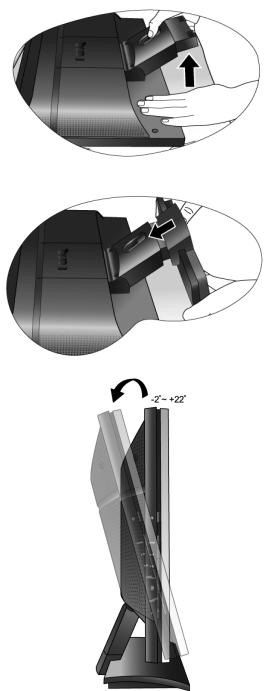
3. Установка аппаратного обеспечения монитора
 Если ваш компьютер включен, то перед тем, как продолжить, выключите его. Не подсоединяйте кабели к монитору и не включайте его, пока не получите соответствующих указаний.
Если ваш компьютер включен, то перед тем, как продолжить, выключите его. Не подсоединяйте кабели к монитору и не включайте его, пока не получите соответствующих указаний.
1. Подсоедините подставку монитора.
 Соблюдайте осторожность во избежание повреждения монитора. Не кладите монитор экраном вниз на поверхность, на которой находятся еще какие-либо предметы, например, степлер или мышь, которые могут поцарапать стекло или повредить ЖК-подложку, из-за чего гарантия на ваш монитор станет недействительной. Положив монитор на стол, больше не двигайте его во избежание появления царапин или повреждения корпуса и органов управления.
Соблюдайте осторожность во избежание повреждения монитора. Не кладите монитор экраном вниз на поверхность, на которой находятся еще какие-либо предметы, например, степлер или мышь, которые могут поцарапать стекло или повредить ЖК-подложку, из-за чего гарантия на ваш монитор станет недействительной. Положив монитор на стол, больше не двигайте его во избежание появления царапин или повреждения корпуса и органов управления.
На рабочем столе освободите место и постелите что-нибудь мягкое, например, упаковочный материал из коробки монитора, чтобы не повредить монитор и экран.
Положите монитор экраном вниз на ровную чистую поверхность, застеленную мягким материалом.
Прижимая монитор к поверхности стола, отведите кронштейн подставки вверх от корпуса монитора.
Совместите край кронштейна с гнездом в подставке и затем сдвиньте их, чтобы они со щелчком вошли в зацепление друг с другом.
Осторожно попытайтесь разъединить их, чтобы убедиться в надежности зацепления.
Осторожно поднимите монитор, переверните его и установите его на подставку на плоской ровной поверхности.
 Установите монитор под таким углом, чтобы свести
Установите монитор под таким углом, чтобы свести
к минимуму нежелательное отражение от других источников освещения.
Установка аппаратного обеспечения монитора |
7 |

2. Подключите видеокабель от ПК.
Подсоедините разъем кабеля D-Sub (без ферритового фильтра) к разъему D-Sub монитора. Другой разъем кабеля D-Sub (с ферритовым фильтром) подсоедините к разъему D-Sub видеовыхода компьютера.
Заверните фиксирующие винты на разъемах во избежание случайной расстыковки во время работы.
3. Подсоедините шнур питания к монитору.
Вставьте один конец шнура питания в разъем с маркировкой "POWER IN (Вход питания)" на задней стенке корпуса монитора. Пока не подключайте вилку на втором конце шнура питания к сетевой розетке.
4. Пропустите кабели через фиксирующую скобку.
Сдавите расположенный на наружной стороне подставки зажим, фиксирующий кабели, и снимите его(см. рис.). Сложитекабели вместе, наденьте наних зажим и вставьте его на место, чтобы закрепить кабели на подставке монитора.
8 Установка аппаратного обеспечения монитора

5. Подключение к сети и включение питания.
Вставьте вилку на другом конце шнура питания в сетевую розетку и включите питание.
 Показанное здесь изображение может отличаться от изображения модели, поставляемой в вашу страну.
Показанное здесь изображение может отличаться от изображения модели, поставляемой в вашу страну.
Включите монитор, нажав кнопку питания, расположенную над рядом кнопок на торце с левой стороны монитора.
Включите питание компьютера и затем для установки программного обеспечения монитора выполните инструкции, приведенные в разделе 4: Максимально
эффективная работа с монитором BenQ.
Установка аппаратного обеспечения монитора |
9 |
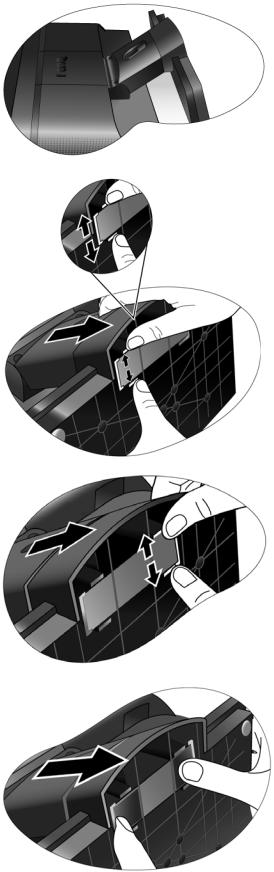
Отсоединение подставки
1. Подготовьте монитор и освободите место на столе.
Перед отсоединением шнура питания выключите монитор и питание. Перед отсоединением сигнального кабеля от монитора выключите компьютер.
 Соблюдайте осторожность во избежание повреждения монитора. Не кладите монитор экраном вниз на поверхность, на которой находятся еще какие-либо предметы, например, степлер или мышь, которые могут поцарапать стекло или повредить ЖК-подложку, из-за чего гарантия на ваш монитор станет недействительной. Положив монитор на стол, больше не двигайте его во избежание появления царапин или повреждения корпуса и органов управления.
Соблюдайте осторожность во избежание повреждения монитора. Не кладите монитор экраном вниз на поверхность, на которой находятся еще какие-либо предметы, например, степлер или мышь, которые могут поцарапать стекло или повредить ЖК-подложку, из-за чего гарантия на ваш монитор станет недействительной. Положив монитор на стол, больше не двигайте его во избежание появления царапин или повреждения корпуса и органов управления.
Освободите место на рабочем столе и постелите что-нибудь мягкое, например, полотенце, чтобы не повредить монитор и экран, после этого положите на него монитор экраном вниз.
2.Освободите фиксирующий зажим с одной стороны подставки, одновременно отжимая подставку от кронштейна.
3.Освободив второй фиксирующий зажим, отсоедините подставку монитора от кронштейна.
10 Установка аппаратного обеспечения монитора
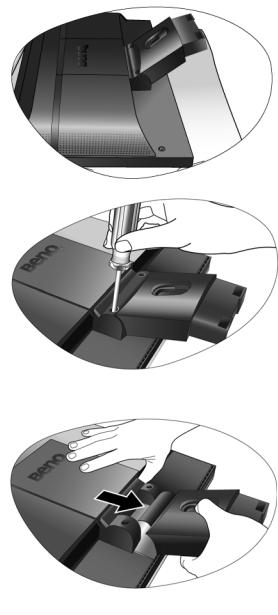
Использование комплекта для установки монитора
На задней стенке вашего ЖК-монитора имеется соответствующее стандарту VESA крепление со 100-мм вырезом, в который устанавливается кронштейн настенного крепления. Перед началом работы с монтажным комплектом внимательно ознакомьтесь с мерами предосторожности.
Меры предосторожности
•Устанавливайте монитор и монтажный комплект монитора на ровную стену.
•Убедитесь, что материал стены достаточно надежен, чтобы выдержать вес монитора.
•Выключите ЖК-монитор и питание и только после этого отсоединяйте кабели.
1.Снимите основание монитора.
Положите монитор экраном вниз на чистую поверхность, застеленную мягким материалом. Отсоедините основание монитора согласно указаниям
вразделе “Отсоединение подставки.”
2.Снимите подставку монитора.
С помощью крестовой отвертки выверните винты, которыми подставка крепится к монитору.
 Рекомендуем использовать отвертку с магнитной головкой, чтобы не потерять винты.
Рекомендуем использовать отвертку с магнитной головкой, чтобы не потерять винты.
Затем оттяните подставку от монитора.
 Если вы собираетесь в будущем снова использовать
Если вы собираетесь в будущем снова использовать
монитор на подставке, то сохраните основание монитора, подставку и винты в безопасном месте.
Установка аппаратного обеспечения монитора 11
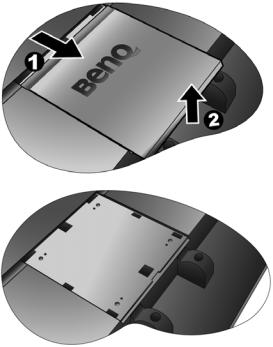
3. Снимите заднюю крышку.
Чтобы снять заднюю крышку, сдвиньте ее по направлениюксебе. Откроется пластина свинтами на задней стенке монитора.
4.Для завершения установки выполните инструкции, приведенные в руководстве на купленный вами кронштейн настенного крепления.
12 Установка аппаратного обеспечения монитора
